Nhanh chóng loại bỏ tất cả các Macro trong trang tính hoặc sổ làm việc trong Excel
Kutools cho Excel
Tăng cường Excel với hơn 300
Tính năng mạnh mẽ
Để xóa tất cả các macro trong Excel, bạn phải xóa tất cả chúng một cách riêng biệt. Nếu bạn có Xóa tất cả Macro tiện ích của Kutools cho Excel, bạn có thể xóa tất cả các macro cùng một lúc bằng một hoặc hai lần nhấp.
Nhấp chuột Kutools >> Xóa bỏ >> Xóa tất cả Macro. Xem ảnh chụp màn hình:
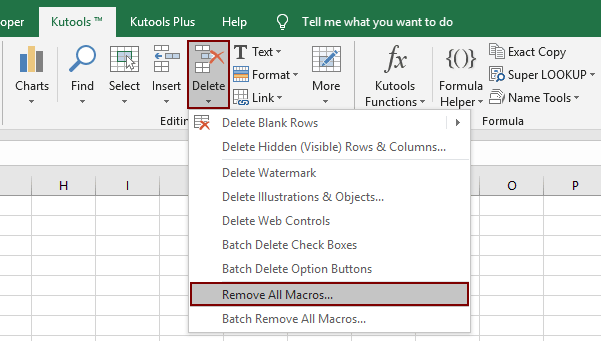
Cách sử dụng:
1. Áp dụng tiện ích này bằng cách nhấp vào Kutools > Xóa bỏ > Xóa tất cả Macro.
2. Và một hộp cảnh báo sẽ nhắc nhở bạn tất cả các định dạng của macro không được Thanh tra tài liệu kiểm tra sẽ bị xóa .. Xem ảnh chụp màn hình:

3. nhấp chuột OKvà một hộp nhắc sẽ xuất hiện để cho bạn biết tất cả các macro trong toàn bộ sổ làm việc đã được xóa thành công. Xem ảnh chụp màn hình:
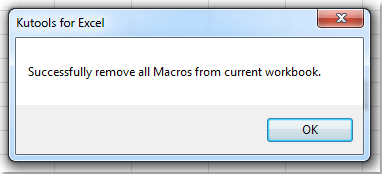
| Mục | Mô tả |
| Macro VBA | Tất cả các macro VBA trong sổ làm việc, bao gồm các macro được tìm thấy trong mô-đun VBA, mô-đun lớp và mô-đun mã cho các đối tượng sổ làm việc (ví dụ: Sheet1, thisWorkbook). |
| Biểu mẫu người dùng; | Tất cả các UserForms (tức là, hộp thoại tùy chỉnh được tạo bằng VBA). |
| Bảng hộp thoại Excel 5/95 | Trang tính lưu trữ hộp thoại tùy chỉnh. Trừ khi chúng bị ẩn, các trang tính này sẽ hiển thị trong cửa sổ sổ làm việc (không phải trong VB Editor). |
| Bảng macro Excel 4 XLM | Trang tính lưu trữ macro XLM. Trừ khi chúng bị ẩn, các trang tính này sẽ hiển thị trong cửa sổ sổ làm việc (không phải trong VB Editor). |
Demo: Loại bỏ nhanh tất cả các Macro trong trang tính hoặc sổ làm việc
Các công cụ sau đây có thể tiết kiệm đáng kể thời gian và tiền bạc của bạn, cái nào phù hợp với bạn?
Tab văn phòng: Sử dụng các tab tiện dụng trong Office của bạn, như cách của Chrome, Firefox và Internet Explorer mới.
Kutools cho Excel: Hơn 300 chức năng nâng cao cho Excel 2021, 2019, 2016, 2013, 2010, 2007 và Office 365.
Kutools cho Excel
Chức năng được mô tả ở trên chỉ là một trong 300 chức năng mạnh mẽ của Kutools cho Excel.
Được thiết kế cho Excel (Office) 2021, 2019, 2016, 2013, 2010, 2007 và Office 365. Tải xuống và sử dụng miễn phí trong 30 ngày.
